win7自带键盘怎么打开 win7如何打开电脑自带软键盘
更新时间:2022-07-27 16:25:51作者:runxin
我们在win7电脑上进行编辑文档的过程中,键盘作为主要输入工具可以说是非常重要的,而win7系统中自带的软键盘是对于真实电脑键盘的一种模拟,通常在没有外接键盘的情况下就可以调出来使用,那么win7自带键盘怎么打开呢?今天小编就来告诉大家win7打开电脑自带软键盘操作方法。
具体方法:
第一步、在我们的电脑上打开控制面板,将查看方式由“类别”改为小图标。如下图所示:
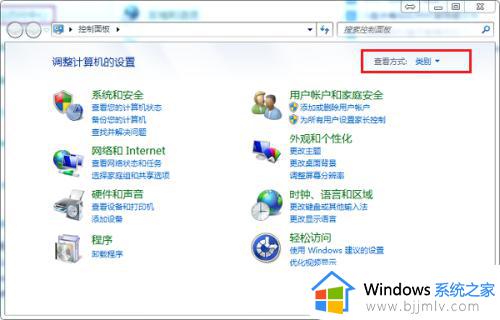
第二步、以小图标显示之后,找到“轻松访问中心”,点击进去,如下图所示:
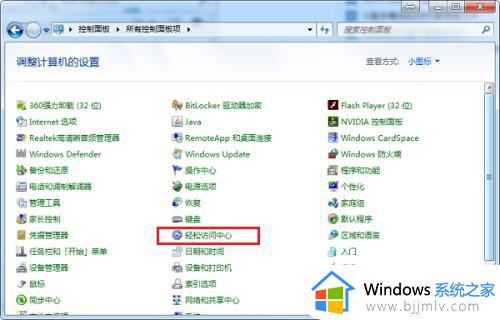
第三步、进去轻松访问中心之后,点击启动屏幕键盘,如下图所示:
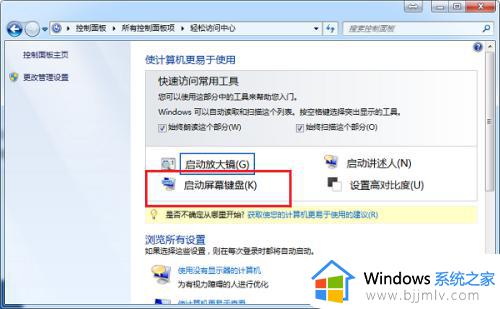
第四步、进去屏幕键盘界面之后,可以点击屏幕上的键盘。进行输入数字,字母,文字等,如下图所示:
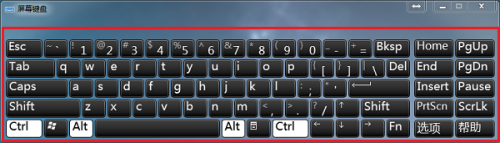
第五步、点击NumLock键可以进行切换到小键盘,如下图所示:
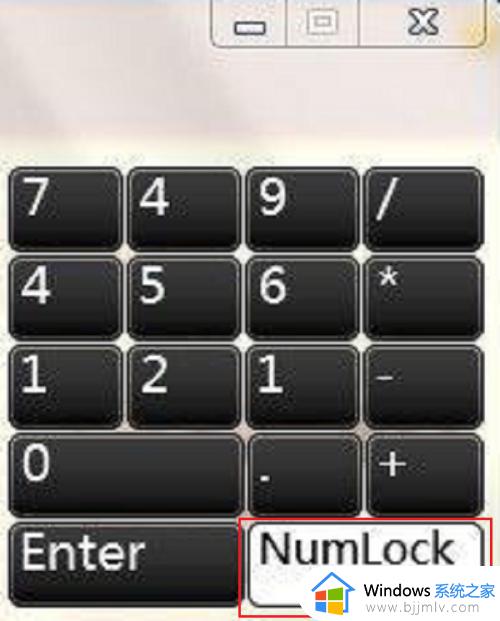
第六步、如果我们想关闭掉屏幕键盘,可以点击右上方的×进行关闭。如下图所示:
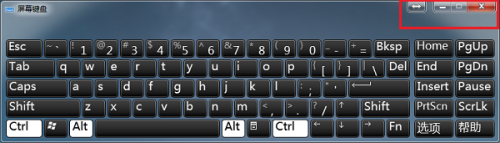
以上就是关于win7打开电脑自带软键盘操作方法了,有需要的用户就可以根据小编的步骤进行操作了,希望能够对大家有所帮助。
win7自带键盘怎么打开 win7如何打开电脑自带软键盘相关教程
- win7系统自带小键盘哪里找 win7电脑如何打开自带小键盘
- win7自带键盘怎么打开 win7如何调出自带键盘
- win7自带键盘怎么调出来 win7自带键盘在哪里打开
- win7电脑软键盘怎么打开 win7系统如何打开软键盘
- win7自带录音软件怎么打开 win7电脑自带录音在哪里
- win7怎么打开软键盘 win7如何调出电脑软键盘
- win7自带的看图软件叫什么 win7自带的看图软件怎么打开
- win7禁用笔记本自带键盘方法 win7笔记本电脑如何禁用自带键盘
- win7自带虚拟机怎么打开 win7如何打开自带的虚拟机
- 软键盘怎么调出来win7 win7电脑软键盘怎么打开
- win7系统如何设置开机问候语 win7电脑怎么设置开机问候语
- windows 7怎么升级为windows 11 win7如何升级到windows11系统
- 惠普电脑win10改win7 bios设置方法 hp电脑win10改win7怎么设置bios
- 惠普打印机win7驱动安装教程 win7惠普打印机驱动怎么安装
- 华为手机投屏到电脑win7的方法 华为手机怎么投屏到win7系统电脑上
- win7如何设置每天定时关机 win7设置每天定时关机命令方法
热门推荐
win7系统教程推荐
- 1 windows 7怎么升级为windows 11 win7如何升级到windows11系统
- 2 华为手机投屏到电脑win7的方法 华为手机怎么投屏到win7系统电脑上
- 3 win7如何更改文件类型 win7怎样更改文件类型
- 4 红色警戒win7黑屏怎么解决 win7红警进去黑屏的解决办法
- 5 win7如何查看剪贴板全部记录 win7怎么看剪贴板历史记录
- 6 win7开机蓝屏0x0000005a怎么办 win7蓝屏0x000000a5的解决方法
- 7 win7 msvcr110.dll丢失的解决方法 win7 msvcr110.dll丢失怎样修复
- 8 0x000003e3解决共享打印机win7的步骤 win7打印机共享错误0x000003e如何解决
- 9 win7没网如何安装网卡驱动 win7没有网络怎么安装网卡驱动
- 10 电脑怎么设置自动保存文件win7 win7电脑设置自动保存文档的方法
win7系统推荐
- 1 雨林木风ghost win7 64位优化稳定版下载v2024.07
- 2 惠普笔记本ghost win7 64位最新纯净版下载v2024.07
- 3 深度技术ghost win7 32位稳定精简版下载v2024.07
- 4 深度技术ghost win7 64位装机纯净版下载v2024.07
- 5 电脑公司ghost win7 64位中文专业版下载v2024.07
- 6 大地系统ghost win7 32位全新快速安装版下载v2024.07
- 7 电脑公司ghost win7 64位全新旗舰版下载v2024.07
- 8 雨林木风ghost win7 64位官网专业版下载v2024.06
- 9 深度技术ghost win7 32位万能纯净版下载v2024.06
- 10 联想笔记本ghost win7 32位永久免激活版下载v2024.06